Windows 10 시스템을 이제 막 사용하기 시작한 사용자들은 Windows Hello의 지문 및 얼굴 인식 기능 설정을 잘 하지 못하기 때문에 Windows Hello의 설정을 함께 살펴보겠습니다!
1. 시작 - 설정
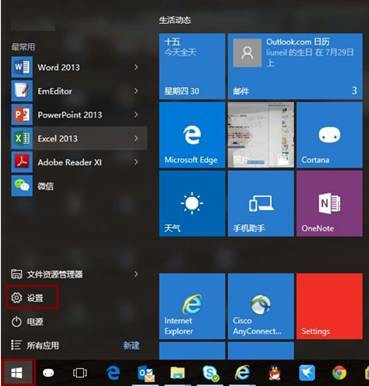 을 클릭합니다.
을 클릭합니다.
2. 계정
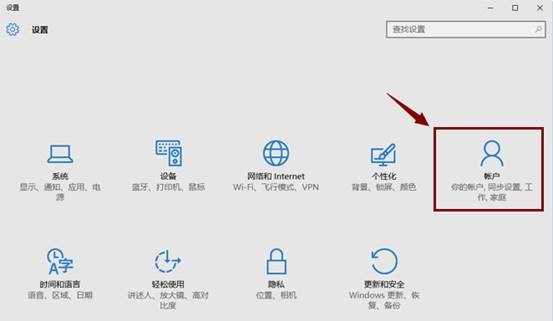 을 클릭합니다.
을 클릭합니다.
3. PIN을 선택합니다. 추가, 확인을 위해 로컬 계정 또는 Microsoft 계정 비밀번호를 입력하라는 메시지가 표시됩니다
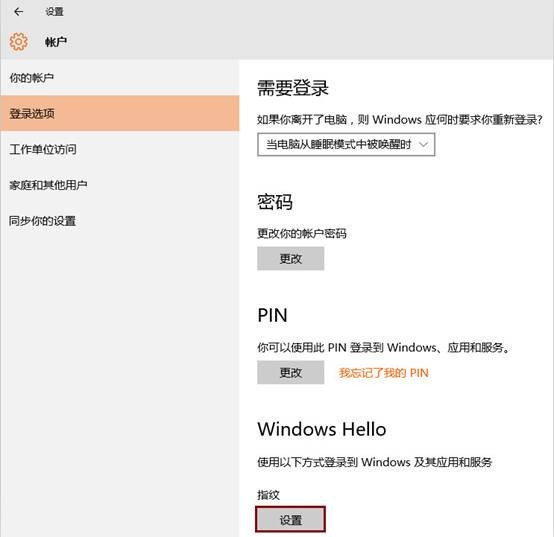
5. 확인을 클릭한 다음 돌아온 다음 PIN을 설정하는 창을 열고 첫 번째 열에 숫자를 입력하고, 두 번째 열에서 PIN 비밀번호를 확인한 후 확인을 클릭하세요
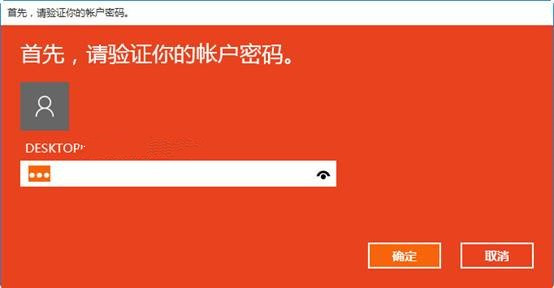
6. 위의 작업이 완료되면 Windwos Hello 지문 및 얼굴 인식 설정 버튼이 표시됩니다
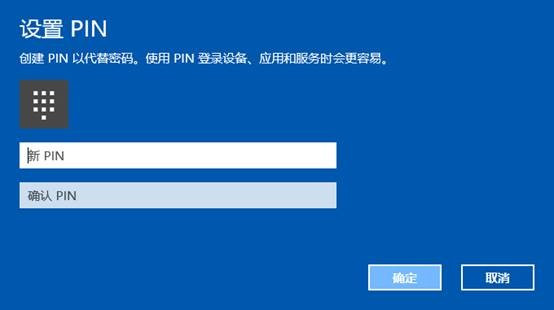
7 . 설정을 클릭하면 다음 프롬프트 화면이 나타납니다
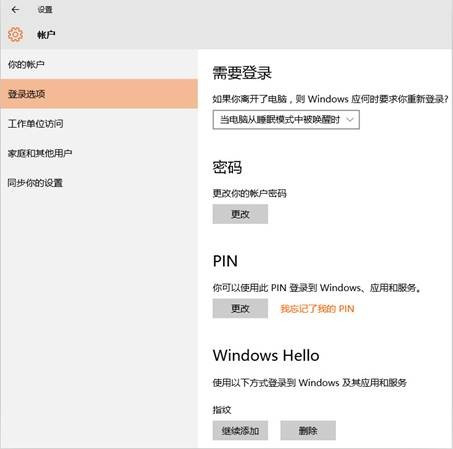
8 시작을 클릭하고 확인을 위해 PIN 코드를 입력하라는 메시지가 표시됩니다
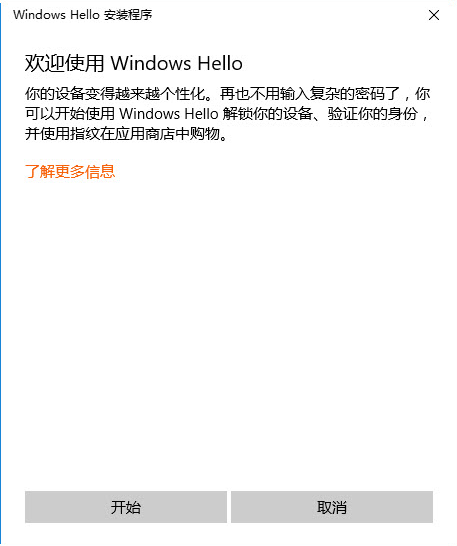
9. 지문 판독기에 손가락을 스캔합니다(약 5~8회 소요).
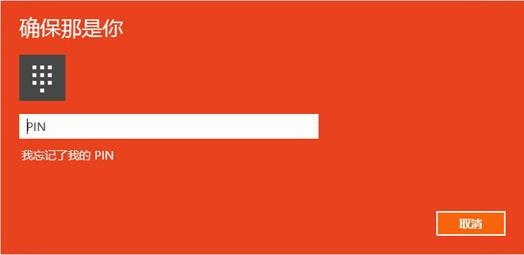
10. 지문을 추가하거나 닫을 수 있습니다.
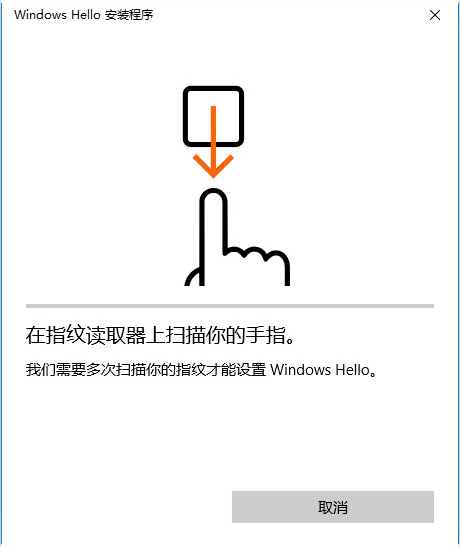
11. 지문을 성공적으로 추가한 후 로그인 옵션 인터페이스
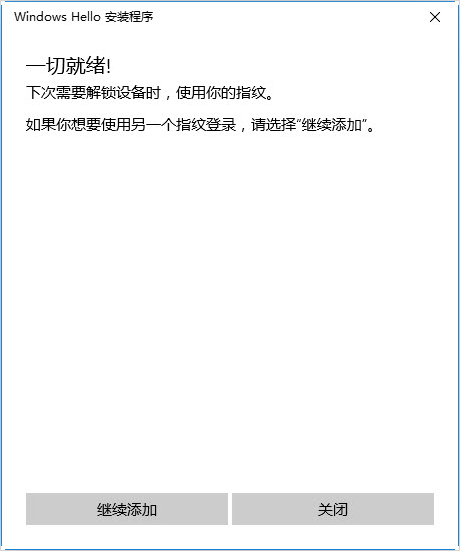
12. 얼굴 인식 설정을 완료하려면
위 내용은 Windows Hello 설정 튜토리얼의 상세 내용입니다. 자세한 내용은 PHP 중국어 웹사이트의 기타 관련 기사를 참조하세요!